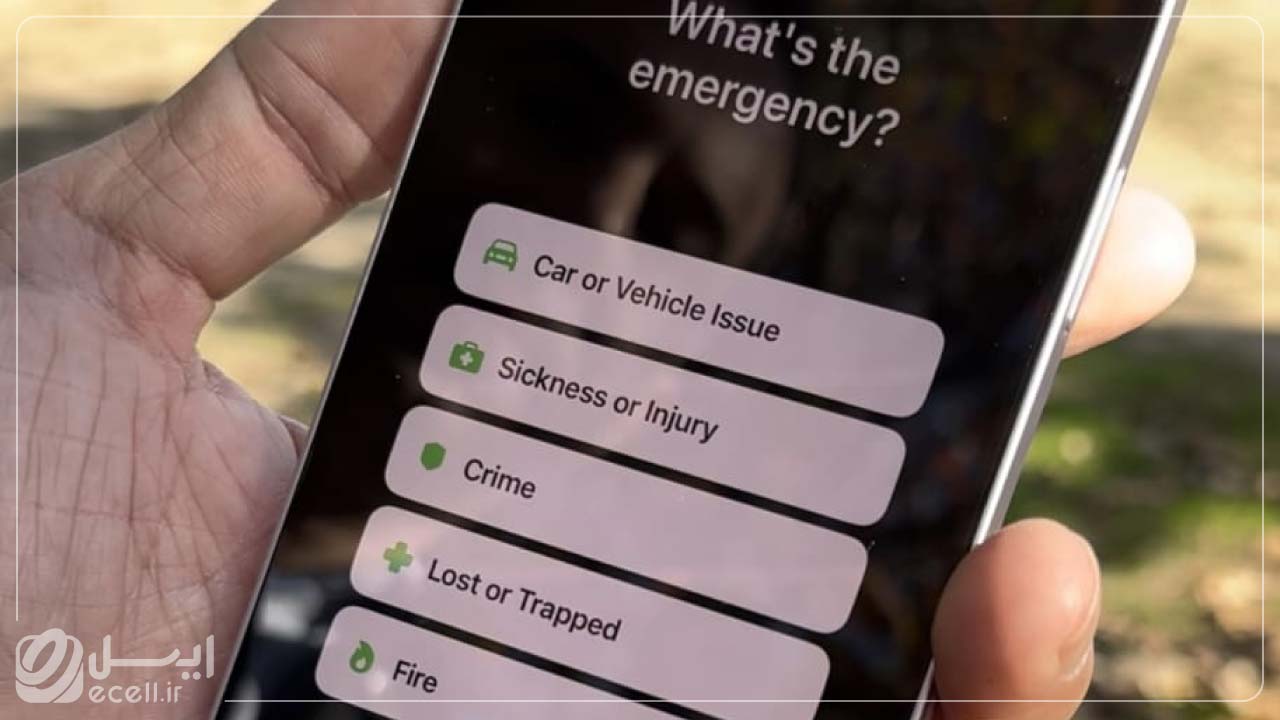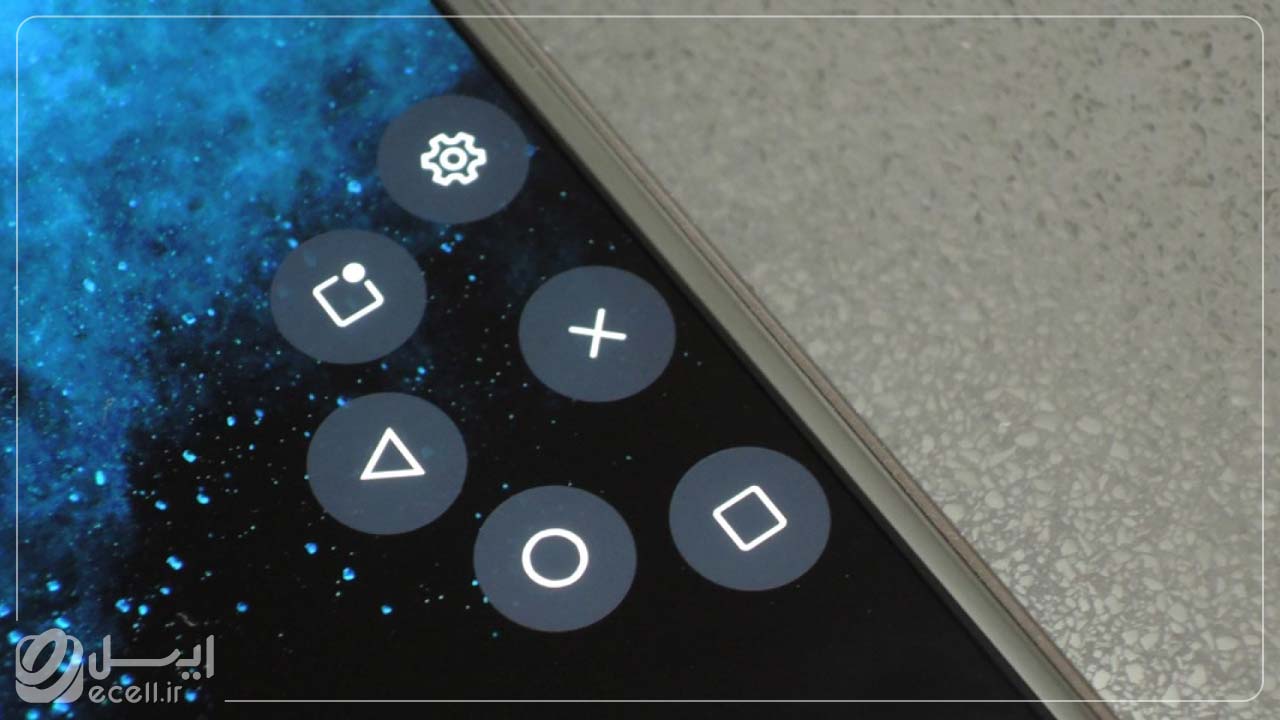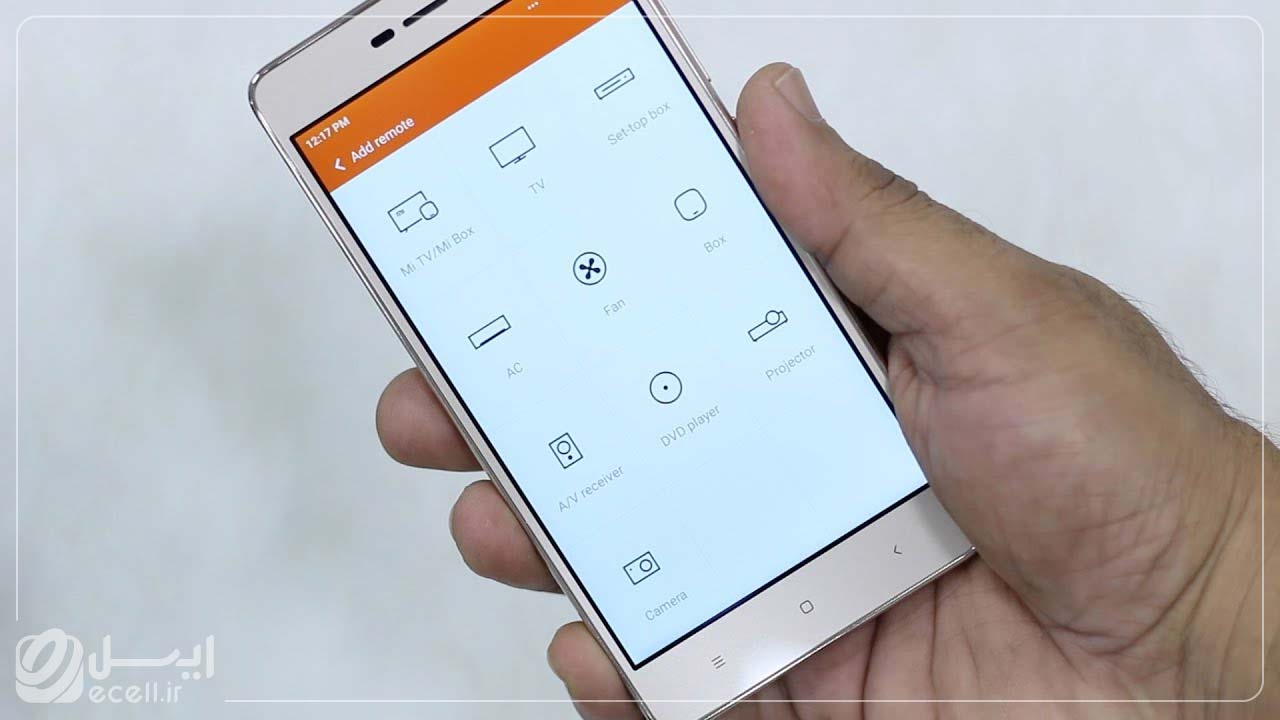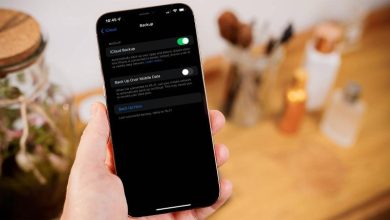بهترین راههای شخصیسازی گوشیهای شیائومی

تنظیمات گوشی شیائومی شاید یکم پیچیده باشه، اما رابط کاربری MIUI تا اندازه زیادی دست شما رو باز میذاره و امکانات زیادی رو برای شخصیسازی در اختیارتون قرار میده که با کمکشون میتونین تلفنهمراهتون رو به شکل دلخواهتون تنظیم کنین تا به سادهترین و بهینهترین حالت ممکن بتونین ازش استفاده کنین و همه چیز گوشیتون دقیقا باب میلتون باشه.
در این مقاله صفر تا صد شخصیسازی گوشی شیائومی رو به صورت مرحله به مرحله توضیح میدم و بهتون میگم که برای تنظیم موارد متفاوت در اون باید دقیقاً به چه صورت عمل کنین و در چه مسیری حرکت کنین. با من در تکنوروز همراه باشین.
تغییر تصویر پسزمینه و لاکاسکرین
تغییر تصویر پسزمینه و لاکاسکرین یکی از اولین مواردیه که میشه برای تغییر فضای نرمافزاری گوشی انجام داد. برای این موضوع، میتونین در بخش Settings به بخش Wallpaper and themes وارد بشین و تصاویر جذابی رو مطابق سلیقهی خودتون انتخاب کنین.
بعضی از این تصاویر رایگانن ولی برای استفاده از تعدادی از اونها باید مبلغی رو پرداخت کنین. فقط با ضربه زدن روی تصویر موردنظر، میتونین اون رو برای پسزمینه هوم اسکرین، لاکاسکرین یا هر دوتا انتخاب کنین و ازشون لذت ببرین. شما همچنین میتونین از عکسهای گالریتون عکسی رو برای لاک اسکرین یا تصویر پسزمینه انتخاب کنین.
در زمینهی تصاویر جذاب مربوط به پسزمینه، میتونم به اپلیکیشنهای زیادی اشاره کنم تا ازشون بهره ببرین ولی یکی از بهترین اونها، Zedge اسم داره که در زمینهی تصاویر پسزمینه و رینگتونها از آرشیو گستردهای بهره میبره.
گوشیتو بچرخون و بیصداش کن
یکی از ترفندهای MIUI 11 که فعال کردن اون تجربه کاربری بهتری رو به کاربرهای گوشیهای شیائومی اراپه میده، قابلیت Flip To Silence Ringerست. این قابلیت به شما اجازه میده تا با چرخوندن گوشیتون تماسهای ورودیتون رو بیصدا کنین، بدون اینکه نیاز باشه لمسی رو انجام بدین و یا از کلیدی استفاده کنین. برای فعال کردن این قابلیت مسیر زیر رو دنبال کنین.
Settings/Apps/System App Settings/Call Settings/Incoming Call Settings/Flip To Silence Ringer
تنظیم ارسال پیام اضطراری
رابط کاربری شیائومی امکانی رو در اختیار شما قرار میده تا در صورتی که با یک موقعیت اضطراری مواجه شدین بتونین با ۵ بار فشردن دکمه خاموش و روشن تلفنهمراهتون به مخاطبیی که انتخابشون کردین پیام اضطراری بدین. برای تنظیم این مورد از مسیر زیر رو طی کنین.
- تنظیمات
- گذرواژه و امنیت
- SOS اضطراری
- تاگل کنار SOS اضطراری رو بزنین.
- برای شرایط و ضوابط گزینهی «اجازه دادن» رو بزنین تا این حالت براتون فعال بشه.
اجرای دوربین با دو کلیک
از طریق مسیر زیر میتونین دوربین رو به شکلی تنظیم کنین که وقتی گوشی قفله، فقط با زدن دوبار دکمه کاهش صدا برنامه دوربین اجرا بشه.
- وارد بخش تنظیمات بشین
- گزینه نمایشگر همیشه روشن و قفل صفحه رو انتخاب کنین.
- در این صفحه تاگل کنار «راه اندازی دوربین» رو بزنین.
فعال کردن دستیار لمسی Quick Ball
یکی دیگه از ویژگیهای جذاب برای شخصیسازی گوشی شیائومی، شخصی سازی قابلیت Quick Ball که مشابه دسترسی Assistive Touch در گوشی اپله. با فعال کردن این قابلیت دسترسی به گزینههایی مثل WiFi، Mobile Data، Bluetooth ،Silent ،Lock Orientation ،Lock Flashlight، ScreenShot، Clear Cache، Back، Home، One-Handed Mode در اختیار شما قرار میگیره که میتونین به اختیار ۵ مورد از اونها رو انتخاب کنین تا سرعت انجامدادن کارهاتون رو بهبود ببخشین. برای فعال کردن این ویژگی کافیه تا مسیر زیر رو دنبال کنین.
Settings/Additional Settings/Quick Ball
قطع تماس با دکمه روشن خاموش
یکی از ترفندهای گوشی شیائومی اینه که میتونین فقط با زدن دکمهی خاموش/روشن تماسهای ورودیتون رو رد کنین.
برای تنظیم این قابلیت مسیر زیر رو طی کنین:
- وارد بخش تنظیمات بشین.
- گزینه تنظیمات بیشتر رو انتخاب کنین.
- گزینه دسترس پذیری رو انتخاب کنین.
- بعد تب فیزیکی رو انتخاب کنین.
- تاگل کنار قطع تماس با دکمه روشن/خاموش رو بزنین.
با خیال راحت کار کنین
شاید برای شما هم این سوال به وجود آمده باشه که برنامه شیائومی برای وقتهایی که کار میکنیم چیه؟ در مورد حالت کاری شیائومی یا حالت work mode در شیائومی باید بگم که موقعیت های زیادی پیش میاد که میتونین از این قابلیت استفاده کنین.
عملکرد این حالت به این صورته که وقتی حالت کاری شیائومی فعال باشه به طور موقت برنامهها و اعلانهای کاری شما غیرفعال میشن و فقط میتونین نوتیفیکیشنهای غیر کاری خودتون رو ببینین، مثلا میتونین انتخاب کنین که نوتیفیکیشنهای مربوط به کدام یکی از تماسهای شما نمایش داده بشه و کدوم به پروفایل کاری شما منتقل بشه.
دسترسی به این حالت این طوریه که اگه روی نوار بالایی به سمت پایین سوایپ کنین، میتونین ایکون ادیت رو مشاهده کنین. اگه روی این آیکون ضربه بزنین، دکمه work profile رو مشاهده میکنین.
کنترل تلویزیون و دستگاههای پخش با شیائومی
یکی دیگه از ترفندهای گوشی شیائومی برای شخصیسازی ردمی نوت ۸ پرو و بقیه گوشی های شیائومی که به مادونقرمز مجهز شدن، مدیریت دستگاههاییه که کنترل از راه دور دارن. برای انجام این کار کافیه تا اپلیکیشن Mi Remote رو باز کنین و اطلاعات دستگاه مربوطه رو روی اون تنظیم کنین تا بتونین بهراحتی اون رو کنترل کنین و از گوشیتون بهعنوان کنترل استفاده کنین.
مخفی کردن فایلها
اگر ترفندهای شیائومی ردمی نوت ۹ رو بلد باشین، دیگه نیازی نیست تا برای مخفی کردن فایلهای گوشیتون از برنامههای دیگهای استفاده کنین. برای مخفی کردن فایلهاتون کافیه برنامه File Manager رو باز کنین و به قسمتی برین که همه پوشهها در دسترس شما قرار بگیره، بعد پوشه مورد نظر رو انتخاب کنین و در گزینههای فعال شده گزینه More رو لمس کنین. در آخر هم گزینه Make Private رو لمس کنین و با تعیین رمز اون رو بهصورت Hidden در بیارین.
جمع بندی
در این مطلب به ترفندهایی برای شخصیسازی تلفنهمراه شیائومی اشاره شد. با کمک این ترفندها ظاهر تلفنهمراهتون رو عوض کنین، سرعتش رو افزایش بدین و از کار کردن باهاش بیشتر لذت ببرین.